用两句命令行配置了一个ai编码的vim编辑器
用两句命令行配置了一个ai编码的vim编辑器
vim安装
先看看界面效果:
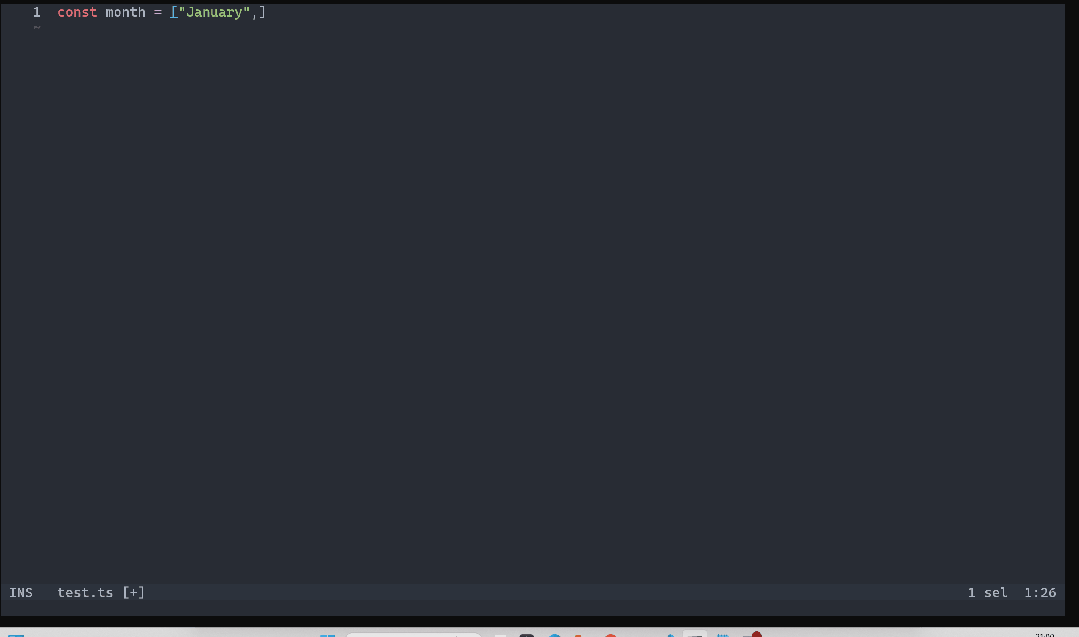
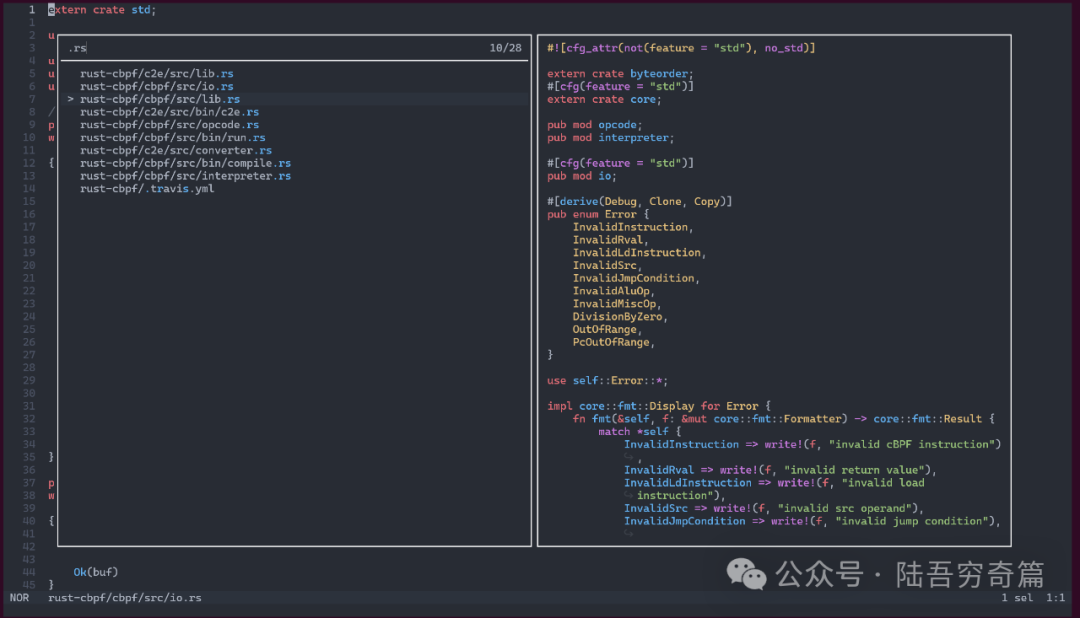
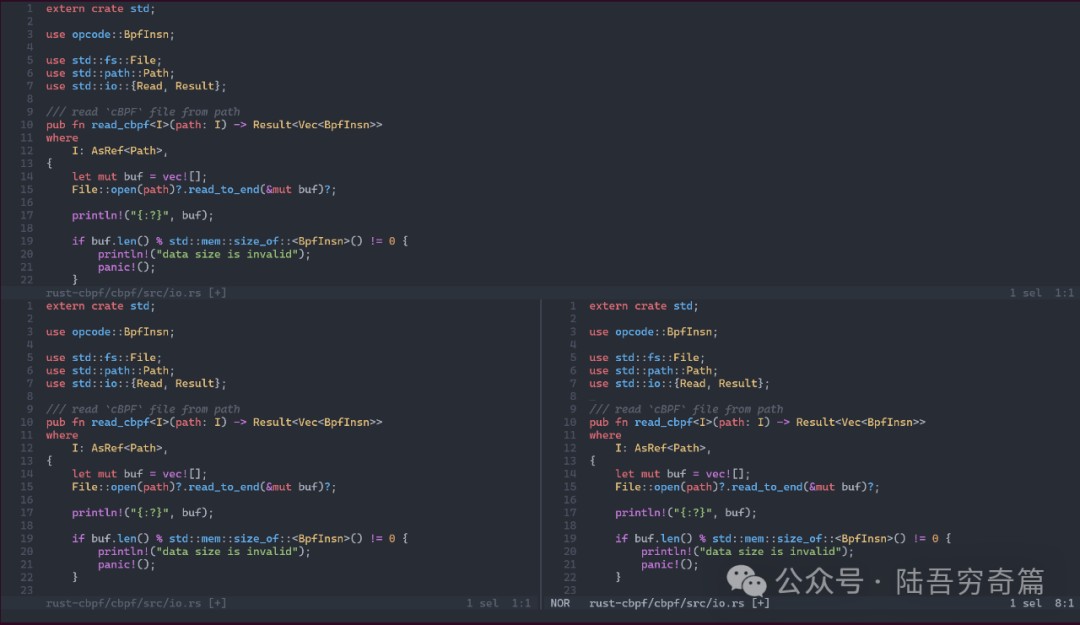
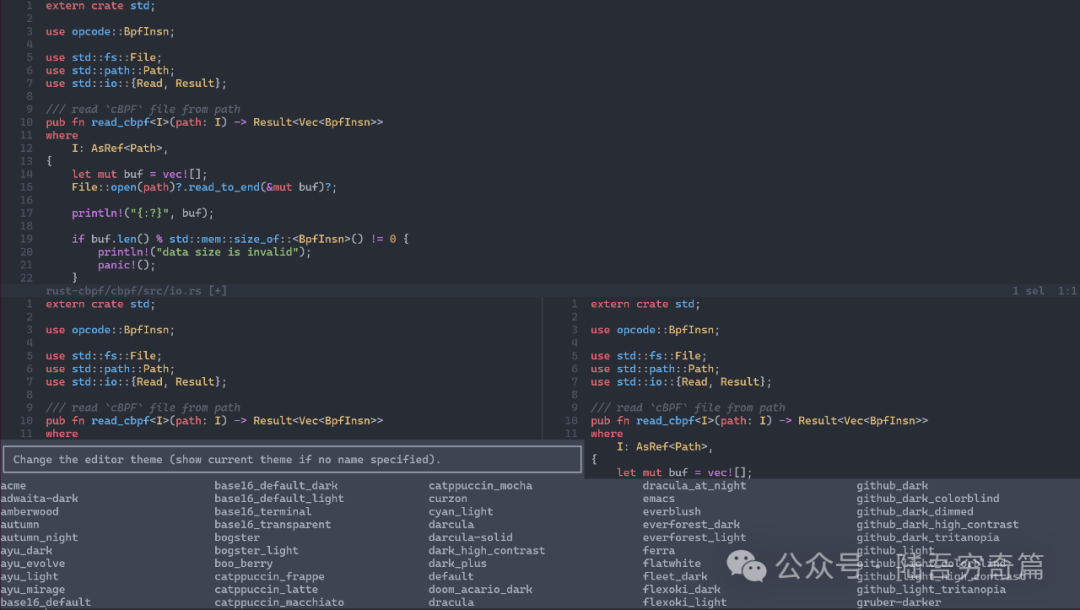
你想知道我怎么配置的吗?
| Bash |
|---|
| sudo mv /usr/bin/vim /usr/bin/vim_old
sudo ln -s /opt/helix-24.07-x86_64-linux/hx /usr/bin/vim
|
ai编程
为了在helix上尝试一些gpt辅助编程,找到了helix-gpt开源项目。我添加了对通义千问的调用,对一些bug进行了修复。ai编程提示的效果,和模型的相关性特别高,比如收费模型”qwen-max”相对”qwen1.5-1.8b-chat”的提示是又快又准。看看效果:
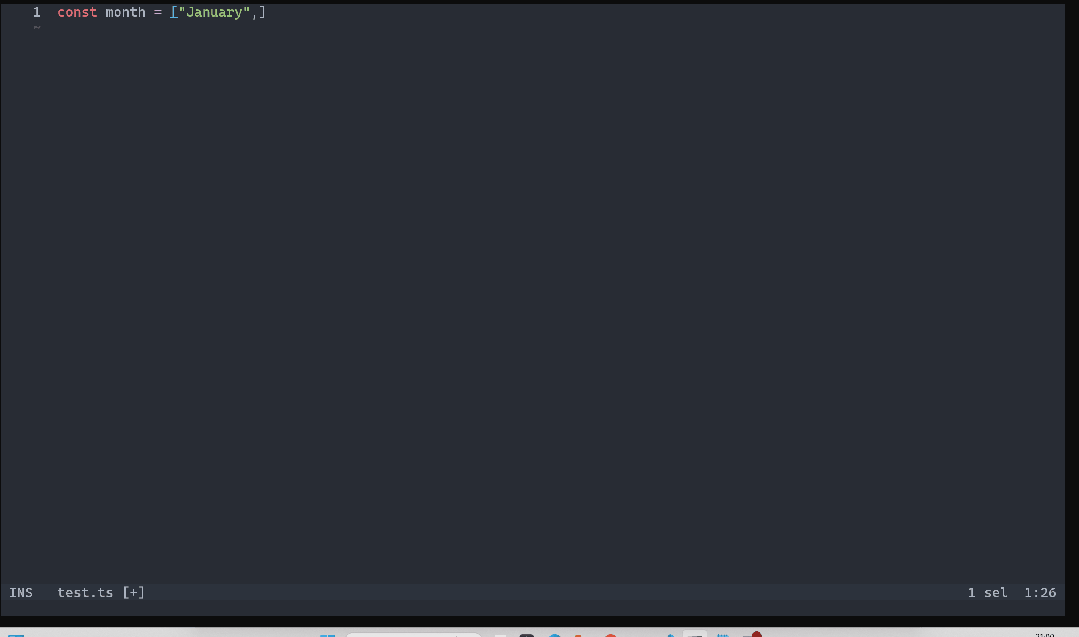
配置
配置使用helix-gpt,
| Bash |
|---|
| vim ~/.config/helix/languages.toml
|
| TOML |
|---|
| [language-server.gpt]
command = "helix-gpt"
args = ["--handler", "qianwen", "--logFile", "/home/ken/helix-gpt.log"]
[language-server.ts]
command = "typescript-language-server"
args = ["--stdio"]
language-id = "javascript"
[[language]]
name = "typescript"
language-servers = [
"gpt",
"ts"
]
|
附helix简单配置:
| Bash |
|---|
| cat ~/.config/helix/config.toml
|
| TOML |
|---|
| theme = "onedark"
[editor]
line-number = "relative"
mouse = false
true-color = true
[editor.cursor-shape]
insert = "bar"
normal = "block"
select = "underline"
[editor.file-picker]
hidden = false
[editor.soft-wrap]
enable = true
|
